简介:Hovercss 是一个由Ian Lunn创建的CSS3库,提供了多样化和动态的鼠标悬停效果,适用于多种网站元素。它支持三种格式:CSS、Sass和LESS,允许开发者根据需求轻松集成和自定义。 Hovercss通过一系列分类,如3D转换、颜色过渡、旋转缩放、阴影效果、透明度变化和滑动效果,增强了用户界面的交互性和视觉吸引力。开发者只需添加类名即可实现这些效果,同时库的资源包包含完整的文档和示例文件,方便学习和自定义。Hovercss是快速实现创意鼠标悬停效果的实用工具,能够为网站带来独特的用户体验。
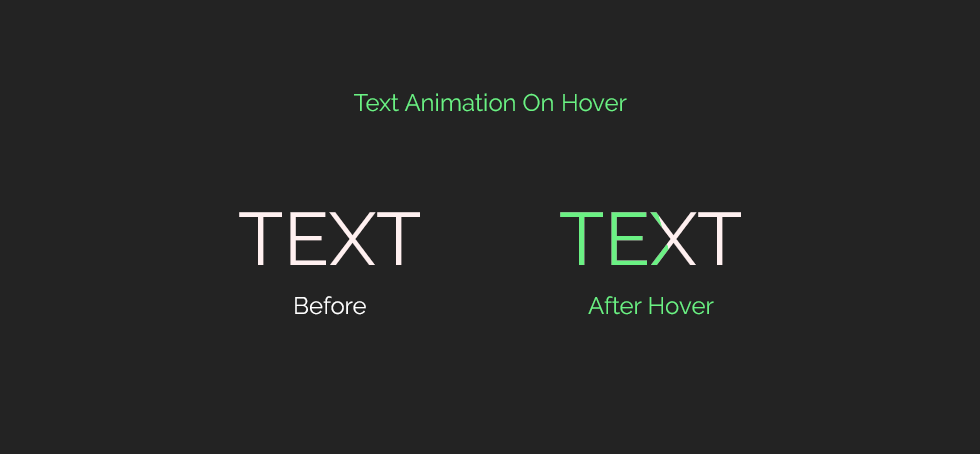
1. CSS3库Hovercss概述
概述
Hovercss是一个CSS3库,它提供了一系列预先设计好的动画效果,使得网页设计更具有吸引力和交互性。它包含了各种按钮、卡片、菜单等元素的动态效果,通过简单的类名应用,就能为网页增加美观的视觉效果和流畅的用户体验。
基本特性
Hovercss的基本特性包括响应式设计,适用于各种屏幕尺寸和设备;支持跨浏览器使用,保证了网页效果的一致性;并且易于集成,可以通过CDN或本地文件的方式引入。
适用场景
Hovercss广泛适用于需要动态交互效果的网页,如个人博客、企业官网、在线产品展示等,为网页元素如按钮、图片、文本框等添加生动的视觉效果,提升用户的交互体验。
2. 不同格式支持:CSS、Sass、LESS
随着CSS预处理器的普及,开发人员拥有了更加强大的工具来处理样式。本章节将深入探讨Hovercss如何支持CSS、Sass和LESS这三种流行的样式表语言,并通过具体的语法和特性来展示它们在实际开发中的应用。
2.1 CSS格式的支持与应用
2.1.1 CSS基础语法与格式
CSS(Cascading Style Sheets)是最基本的样式表语言,它定义了如何在屏幕、纸张、语音或其他媒体上呈现HTML和XML文档。CSS规则集由选择器和声明块组成。选择器指明了样式将应用到哪些HTML元素上,而声明块则包含了一系列用花括号括起来的属性和值。
/* 基础的CSS语法示例 */
element {
property: value;
property: value;
}
element: 选择器,指定哪些元素会被样式影响。property: 样式属性,如color、font-size等。value: 对应的值,如red、16px等。
2.1.2 CSS格式的特性与优势
CSS的核心优势在于其简洁直观的语法结构和强大的层叠性。层叠规则使得开发者能够为不同的媒体类型、屏幕尺寸和用户需求定义多种样式表,浏览器将按照一定的规则合并这些样式。
/* 多选择器和媒体查询示例 */
h1, h2 {
color: blue;
}
@media screen and (max-width: 600px) {
h1, h2 {
color: green;
}
}
通过媒体查询,可以针对不同的屏幕尺寸应用不同的样式规则。这为响应式设计提供了基础,使得Web应用能够在多种设备上提供良好的用户体验。
2.2 Sass格式的支持与应用
2.2.1 Sass的预处理器功能
Sass是一种CSS预处理器,它增加了变量、嵌套规则、混入、导入等功能,使得CSS的编写和维护变得更加容易。Sass的语法在CSS的基础上做了扩展,允许使用嵌套(Nesting)、变量、混合(Mixins)、函数等。
/* 使用Sass的变量和嵌套功能 */
$primary-color: red;
h1 {
color: $primary-color;
}
2.2.2 Sass的变量、混入与继承特性
变量是Sass最强大的功能之一,它允许开发者存储可复用的信息,如颜色、字体等。混入(Mixins)是一种可以创建封装重复代码段的方式,继承则允许Sass选择器共享属性集。
/* Sass混入(Mixins)和继承示例 */
@mixin rounded-corners {
-webkit-border-radius: 5px;
-moz-border-radius: 5px;
-ms-border-radius: 5px;
border-radius: 5px;
}
.button {
@include rounded-corners;
}
Sass中的继承则通过 @extend 指令实现,能够使一个选择器继承另一个选择器的样式规则。
2.3 LESS格式的支持与应用
2.3.1 LESS的基本用法
LESS是另一种流行的CSS预处理器,其语法与Sass类似,同样提供了变量、混合、函数等高级功能。LESS通过嵌套规则简化了CSS的结构,也支持变量和运算符。
/* 使用LESS的变量和嵌套规则 */
@primary-color: blue;
h1 {
color: @primary-color;
}
2.3.2 LESS的函数与运算符介绍
LESS提供了许多内置函数和运算符,例如颜色函数(如 lighten 和 darken )、数学运算符(如 + 和 * )等,这些都极大地提升了CSS的灵活性和功能性。
/* LESS中的颜色函数和数学运算符示例 */
@dark-color: darken(@primary-color, 30%);
h1 {
background-color: @dark-color;
}
通过运算符和函数,开发者可以更加方便地进行颜色处理和样式计算,提高开发效率和样式的一致性。
CSS、Sass和LESS在样式编写中各有优势,为Web开发者提供了多种工具来应对复杂的项目需求。理解这些格式的特点,并根据项目需求灵活应用,是每位前端开发者需要掌握的技能。
3. Hovercss效果分类介绍
3.1 基础动画效果
3.1.1 渐变与缩放动画
渐变与缩放是页面动画中最为常见的效果之一,它们能够平滑地改变元素的尺寸和背景,从而为用户界面带来动态视觉体验。Hovercss通过简单的类名应用,让开发者可以轻易地给元素添加渐变或缩放动画效果。
具体实现上,Hovercss提供了多个类,比如 scale-up-center , scale-down-center 等,开发者只需要将类名添加到需要动画效果的HTML元素上即可。下面是一个简单的例子:
<div class="scale-up-center">Hover me!</div>
当鼠标悬停在该元素上时, scale-up-center 类会触发动画效果,使该元素从中心点放大。
代码逻辑分析
使用 scale-up-center 类时,触发的CSS3动画是由 @keyframes 定义的。通过 transform 属性实现缩放效果,使用 transition 属性设置动画速度和缓动函数。
.scale-up-center:hover {
animation: scale-up-center 0.4s;
}
@keyframes scale-up-center {
0% {
transform: scale(0.5);
}
100% {
transform: scale(1);
}
}
3.1.2 颜色变化与透明度过渡
颜色变化与透明度过渡能够营造出层次感和视觉冲击,给用户带来更加丰富的交互体验。在Hovercss中,通过修改元素的颜色属性( color )和透明度属性( opacity ),可以实现这一效果。
假设我们要创建一个在鼠标悬停时颜色渐变至红色,透明度增加的文本效果,可以使用如下的类名:
<p class="hover-underline-animation">Hover on me!</p>
代码逻辑分析
在 hover-underline-animation 类中, color 属性和 opacity 属性通过CSS的 :hover 伪类改变。以下是实现该效果的CSS代码:
.hover-underline-animation:hover {
color: red;
opacity: 1;
}
在上面的CSS代码中, :hover 伪类表示鼠标悬停在元素上时应用的样式规则。此时,文本颜色会变为红色,透明度也会改变。
3.2 高级动态效果
3.2.1 3D变换与阴影效果
3D变换和阴影效果可以为静态的网页元素带来更加立体和动态的外观。使用Hovercss实现3D效果的一个经典例子是使用 hover-zoom 类,该类可以让元素在鼠标的移动中产生3D缩放效果。
<div class="hover-zoom">Hover to see the effect!</div>
代码逻辑分析
.hover-zoom {
transition: transform 0.5s;
}
.hover-zoom:hover {
transform: scale3d(1.1, 1.1, 1.1);
}
在CSS代码中,通过 transform 属性应用了 scale3d 函数来实现3D缩放效果。 transition 属性负责定义动画效果的持续时间和过渡方式。当元素触发 :hover 状态时,会应用缩放变换,使得元素产生立体感。
3.2.2 图片、图标与边框动画
图片和图标是网页设计中常见的元素,通过 Hovercss 可以给这些元素添加动画效果,提高用户的视觉体验。例如, pulse 类就能为图片、图标或边框添加一个跳动的动画效果,增加视觉冲击力。
<div class="pulse"><img src="image.jpg" alt="Pulsing Image"></div>
代码逻辑分析
.pulse:hover {
animation: pulse 1s infinite;
}
@keyframes pulse {
0% {
transform: scale(1);
box-shadow: 0 0 0 0 rgba(0, 0, 0, 0.7);
}
70% {
transform: scale(0.95);
box-shadow: 0 0 0 10px rgba(0, 0, 0, 0);
}
100% {
transform: scale(1);
box-shadow: 0 0 0 0 rgba(0, 0, 0, 0);
}
}
在 pulse 类的CSS样式中, @keyframes 定义了一个名为 pulse 的动画。该动画通过改变 transform 属性的 scale 值和 box-shadow 属性的值来创建一个元素跳动的视觉效果。通过无限循环的动画,使得元素持续地以脉冲的形态表现出来。
3.3 特效组件实例
3.3.1 按钮与卡片动画效果
按钮和卡片是网页中的基础交互组件,它们通常需要良好的动画效果来提升用户体验。Hovercss提供了各种按钮动画效果,如 btn-grow ,可以在鼠标悬停时使按钮变大。
<button class="btn-grow">Click Me!</button>
代码逻辑分析
.btn-grow:hover {
transform: scale(1.1);
transition: transform 0.3s ease-in-out;
}
在这个例子中, transform: scale(1.1) 使得按钮在悬停时增大,而 transition 属性定义了动画的持续时间和效果变化曲线,使得放大效果更加平滑自然。
3.3.2 菜单与导航的动态响应
在导航栏或菜单中添加动态效果,能够使用户在交互过程中获得更好的视觉反馈。使用 rotate-icon 类,可以在菜单的图标上实现一个旋转动画效果。
<div class="menu">
<span class="rotate-icon">☰</span>
<!-- 菜单项 -->
</div>
代码逻辑分析
.rotate-icon {
display: inline-block;
transition: transform 0.3s;
}
.rotate-icon:hover {
transform: rotate(90deg);
}
在上述CSS代码中, :hover 伪类的使用使得当鼠标悬停在具有 rotate-icon 类的元素上时, transform 属性会被应用,元素会产生一个90度的旋转动画效果。
通过这些组件实例,我们可以看到Hovercss为网页开发者提供了丰富的动画效果选项,无论是在页面元素还是组件级别,都能通过简单的类名添加,使得网页的视觉和交互体验得到显著提升。
4. 快速集成与类名应用
4.1 Hovercss的快速集成方法
4.1.1 CDN链接的引入方式
CDN(Content Delivery Network)是一种通过互联网分发内容的技术,它允许用户从最近的服务器下载数据,提高网站的访问速度和用户体验。将Hovercss通过CDN集成到你的项目中是一种简便快捷的方法。
下面是引入Hovercss的CDN链接示例:
<!DOCTYPE html>
<html lang="en">
<head>
<meta charset="UTF-8">
<title>Hovercss CDN Example</title>
<!-- 引入Hovercss -->
<link rel="stylesheet" href="https://cdn.jsdelivr.net/npm/hover.css@2.1.1/css/hover-min.css">
</head>
<body>
<div class="hover-parent">
<a class="hover-child btn">Hover me!</a>
</div>
</body>
</html>
在这个例子中,我们通过 <link> 标签引入了Hovercss的CDN链接,将资源链接指向了最新版本的库文件。这个步骤对于任何使用Hovercss的项目来说,都是快速开始使用其效果的首选方法。
4.1.2 本地文件的导入与配置
如果你希望不依赖外部网络即可使用Hovercss,或者想要在无网络环境下开发,可以下载Hovercss的本地文件并导入到你的项目中。
下载Hovercss后,将其存放到项目的合适位置,并在HTML文档的 <head> 部分引入:
<!DOCTYPE html>
<html lang="en">
<head>
<meta charset="UTF-8">
<title>Hovercss Local File Example</title>
<!-- 引入本地文件 -->
<link rel="stylesheet" href="path/to/hover-min.css">
</head>
<body>
<div class="hover-parent">
<a class="hover-child btn">Hover me!</a>
</div>
</body>
</html>
注意替换 href 属性的值为本地CSS文件的路径。当项目部署到服务器后,这个本地的CSS文件仍然会从服务器加载,确保了项目的独立性和稳定性。
4.2 类名的应用技巧
4.2.1 HTML元素与类名的结合使用
在HTML中,每个元素都可以通过类名(class)与CSS样式进行关联。使用Hovercss时,同样需要将预定义的类名添加到HTML元素上,以达到设计的视觉效果。
举例来说,如果你希望按钮在鼠标悬停时显示阴影效果,你可能需要添加如下的类名:
<button class="shadow-pop-tr">Click Me</button>
在上述代码中, shadow-pop-tr 是Hovercss提供的一个类名,它定义了特定的动画效果。当你将这个类名应用到一个 <button> 元素上时,对应的动画效果就会在该按钮上触发。
4.2.2 动态类名切换与事件绑定
虽然直接在HTML元素上添加类名是最简单直接的方法,但在某些情况下,你可能需要在JavaScript中动态地添加或删除类名,来实现更复杂的交互效果。
例如,你可以使用JavaScript监听事件,并在事件触发时切换类名:
document.addEventListener('DOMContentLoaded', function() {
const button = document.querySelector('.dynamic-button');
button.addEventListener('click', function() {
this.classList.toggle('shadow-pop-tr');
});
});
在这个JavaScript片段中,我们首先等待文档完全加载完成,然后获取类名为 dynamic-button 的按钮,并为其绑定点击事件监听器。当按钮被点击时, shadow-pop-tr 类名会被切换,从而触发或移除相应的Hovercss动画效果。
4.3 兼容性与调试建议
4.3.1 浏览器兼容性解决方案
Hovercss支持大多数现代浏览器,包括Chrome, Firefox, Safari, Edge等。然而,在使用过程中,你可能会遇到某些浏览器不支持特定的CSS属性或动画效果。
为了解决这些问题,你可以使用一些兼容性前缀,如 -webkit- , -moz- , -ms- , -o- 等,来确保在不同浏览器上的一致表现。例如:
.button:hover {
-webkit-transform: scale(1.1);
-moz-transform: scale(1.1);
-ms-transform: scale(1.1);
-o-transform: scale(1.1);
transform: scale(1.1);
}
此外,你可以使用工具如Autoprefixer,它会自动为你的CSS添加浏览器前缀。
4.3.2 开发与调试过程中的注意事项
在使用Hovercss进行开发时,你需要注意以下几个方面,确保最终效果达到预期:
- 确保文件引入无误 :检查CDN链接或者本地文件路径是否正确,确保文件已成功加载。
- 类名正确使用 :确认HTML元素上的类名是正确的,并且与Hovercss库中定义的类名匹配。
- 检查浏览器控制台 :如果有样式未按预期显示,打开浏览器的开发者工具(F12),检查控制台是否有错误信息。
- 测试不同的交互方式 :确保你测试了所有可能的交互方式,包括键盘导航、触摸等。
- 性能优化 :在满足设计要求的前提下,优化动画效果,使其流畅而不影响页面性能。
- 使用CSS伪类模拟交互效果 :在某些情况下,CSS伪类(如
:hover,:focus,:active等)可以用来实现轻量级的交互效果,避免过度依赖JavaScript。
通过遵循上述建议,并利用浏览器提供的开发者工具进行调试,你可以有效地集成Hovercss,并解决在开发过程中遇到的各种兼容性问题。
5. 完整资源包包含内容
5.1 资源包结构解析
5.1.1 文件列表与目录结构
Hovercss的资源包是该库的核心所在,它包含了所有可供开发者使用的样式和脚本。一个典型的Hovercss资源包结构如下:
hovercss/
├── css/
│ ├── hover.min.css
│ └── hover.css
├── js/
│ └── hover.min.js
├── fonts/
│ └── hovericons.ttf
└── demos/
├── index.html
└── styles.css
css文件夹包含两个主要文件:hover.min.css是压缩后的样式表,用于生产环境;hover.css是未压缩的版本,适合开发过程中使用。js文件夹包含Hovercss的JavaScript文件,这使得开发者可以通过JavaScript来控制和操作Hovercss的特效。fonts文件夹内含Hovercss图标字体文件,通过这些字体,可以轻松地在网页上使用Hovercss提供的图标。demos文件夹提供了一些使用Hovercss的示例页面和相应的样式文件,便于开发者查看效果并学习使用方法。
5.1.2 主要文件功能介绍
hover.css/hover.min.css : 这些文件包含了库中所有CSS类定义。它们定义了各种动画和特效,是Hovercss功能实现的核心。
hover.min.js : 这个JavaScript文件允许开发者使用Hovercss特效的钩子,使得开发者可以通过脚本来动态应用特效。
hovericons.ttf : 这个字体文件包含了所有可用的图标,这些图标是矢量图形,可以自由缩放而不损失质量。
demos/index.html : 示例HTML页面展示了Hovercss的一些典型应用场景,对于理解如何集成和使用这些特效非常有帮助。
5.2 使用示例与案例分析
5.2.1 预览效果与实现代码
在资源包的 demos 文件夹中,我们可以找到一个简单的示例,说明如何通过Hovercss实现一个按钮的放大特效。
首先,我们需要在HTML文档的头部链接CSS文件:
<link rel="stylesheet" href="css/hover.min.css">
然后,在HTML中应用一个特定的类(例如 hvr-grow )到按钮元素上:
<button class="hvr-grow">Hover me</button>
这样,当用户将鼠标悬停在按钮上时,就会看到按钮放大的动画效果。
5.2.2 特定场景下的适用性分析
Hovercss的特效可以在多种不同的场景下发挥作用,例如在电子商务网站上,可以使用放大特效来吸引用户关注商品图片;在导航菜单中,可以利用过渡动画提供更为流畅的用户体验。
举个例子,在一个电子商务网站上,可以使用 hvr-sweep-to-right 特效,当用户将鼠标悬停在产品图片上时,图片上会显示一个信息层,告知用户有折扣优惠:
<div class="product-box">
<img src="product.jpg" alt="Product Image">
<div class="hvr-sweep-to-right info-layer">
<p>50% off</p>
</div>
</div>
.product-box {
position: relative;
display: inline-block;
}
.info-layer {
position: absolute;
top: 0;
left: 0;
width: 100%;
height: 100%;
background-color: rgba(0, 0, 0, 0.5);
color: white;
display: flex;
justify-content: center;
align-items: center;
opacity: 0;
transition: opacity 0.3s ease-in-out;
}
.product-box:hover .info-layer {
opacity: 1;
}
这个例子中, .info-layer 默认是隐藏的,但当鼠标悬停在 .product-box 上时,它会显示出来,并且由于 opacity 和 transition 属性的使用,这一过程伴随着一个平滑的透明度过渡效果。
在适用性分析上,这种动态效果特别适合用于吸引用户注意重要信息或引导用户完成某种操作(例如点击查看更多详情)。然而,设计时要确保特效不会过度分散用户的注意力,且整体效果与网站的设计风格保持一致。
6. 提升网站交互性与视觉吸引力
在构建现代网站时,交互性和视觉吸引力是两个不容忽视的关键因素。良好的用户体验不仅要求网站具有易用性,更要有吸引力,这促使设计师和开发者不断探索新的技术和设计方法。第六章将深入探讨如何利用Hovercss和其他前端技术来提升网站的这两个方面。
6.1 交互性设计原则
要创建一个吸引用户并保持其长时间参与的网站,设计出能够流畅互动的界面至关重要。用户体验的考量不仅仅是关于网站如何展示内容,还包括用户如何与网站进行交互。
6.1.1 用户体验的考虑因素
用户体验(UX)设计是一个复杂的过程,它涉及多个因素,包括但不限于以下几点:
- 易用性 :网站应该直观、易于导航,用户能够轻松找到他们需要的信息。
- 响应时间 :网站加载和交互的响应速度直接影响用户的耐心和满意度。
- 适应性 :网站需要在不同的设备和屏幕尺寸上保持良好的适应性。
- 一致性 :整个网站的设计风格和操作逻辑需要保持一致,避免用户产生混淆。
- 可访问性 :网站应易于所有用户,包括那些有视觉障碍或移动性限制的用户。
6.1.2 交互反馈的重要性
在网站中实现有效的交互反馈是用户体验设计中的关键一环。当用户与网站的元素进行交互时,如点击按钮、提交表单等,及时、恰当的反馈可以让用户知道他们的操作已被接收和处理。
例如,一个按钮在被点击时发生颜色变化或显示加载指示器,告知用户当前正在执行某些操作,防止用户在等待期间重复点击,从而避免可能的错误或数据重复提交。
6.2 视觉吸引力的构建方法
视觉吸引力是网站设计中用于吸引用户注意力和引起情感共鸣的关键因素。色彩、图形和动画是构建视觉吸引力的三个主要元素。
6.2.1 色彩、图形与动画的综合运用
- 色彩 :合适的色彩搭配不仅能够吸引用户,还能传递网站的主题和情感。使用色彩心理学原理,如使用暖色系来营造温馨的氛围,或者使用冷色系来传递专业和科技感。
- 图形 :图形元素如插画、图标和图片,能够直观地传达信息,增强内容的可读性。动态图形,如SVG动画或Canvas画布动画,为网站增添活力。
- 动画 :合适的动画效果能够引导用户的注意力,使交互过程更加流畅。例如,当用户将鼠标悬停在链接上时,使用动画来强调链接的存在。
6.2.2 创新性效果的设计思路
随着技术的发展,设计师和开发者可以尝试各种创新性的效果来提升网站的吸引力,如使用CSS3的高级特性实现复杂的动画效果。Hovercss库提供了一系列预设的动画效果,这些效果可以快速应用到网站的按钮、卡片、菜单等元素上,为网站注入活力。
6.3 效果展示与用户反馈
设计和实现网站的视觉和交互效果后,重要的是要测量和分析这些效果对用户行为的影响。
6.3.1 网站访问统计与分析
为了评估交互性和视觉吸引力对用户行为的影响,网站管理员可以利用各种网站分析工具,如Google Analytics,来追踪和分析以下关键指标:
- 访问量 :网站在一定时期内的访问次数。
- 用户行为 :用户在网站上进行的活动,比如页面浏览、点击、停留时间等。
- 转换率 :目标动作(如注册、购买)的完成次数与访问量之比。
这些数据帮助我们了解用户对网站的互动程度以及哪些元素最能吸引用户注意。
6.3.2 用户反馈的收集与优化建议
收集用户反馈是优化网站的重要途径。设计师和开发者可以通过以下方式收集用户反馈:
- 在线调查问卷 :通过问卷了解用户对网站视觉和交互方面的看法。
- 用户测试 :邀请用户进行网站使用测试,并观察他们在使用过程中的反应。
- 社交媒体与论坛 :监控用户在社交媒体和论坛上对网站的讨论和评论。
收集到的反馈信息对于网站的持续改进和优化至关重要。分析用户的建议,结合网站访问统计与分析结果,可以确定哪些方面的设计和功能需要改进或加强。
通过不断提升网站的交互性和视觉吸引力,可以有效地提升用户体验,并促进业务目标的达成。在本章的讨论中,我们探讨了交互设计的原则、构建视觉吸引力的技巧,以及如何通过展示效果和用户反馈来改进设计。这不仅需要设计师和开发者的创造力和技能,还需要对用户行为和偏好的深入了解。在下一章,我们将总结Hovercss库的未来发展趋势,并分享设计师与开发者的实践经验。
7. 总结与展望
7.1 Hovercss的未来发展趋势
Hovercss自从发布以来,因其简单易用的类名和丰富的动画效果,迅速在前端开发者中流行开来。随着Web技术的不断进步,我们可以预见Hovercss在未来的发展趋势将主要体现在以下几个方面。
技术演进与社区支持
随着CSS技术的演进,如CSS变量、自定义属性、CSS网格布局(Grid)和CSS弹性盒子(Flexbox)等现代CSS特性的广泛支持,Hovercss有望集成更多利用这些新特性的动画效果。社区开发者可以通过提交Pull Request或Issue参与到Hovercss的开发与维护中来,共同推动库的完善。
预测与展望
在未来,我们可以预见到Hovercss将会实现更为智能的动画触发机制,比如依赖于用户的视线追踪或是交互设备的动作来触发特定动画。同时,随着Web VR和Web AR技术的成熟,Hovercss也有可能扩展到三维空间中的交互体验设计。
7.2 设计师与开发者的实践经验分享
设计师和开发者在使用Hovercss的过程中积累了大量的实践经验,这些经验对于新的用户来说是宝贵的财富。
成功案例与经验总结
在设计师和开发者的实践中,成功案例的关键在于恰当地将Hovercss效果融入到网页设计的整体风格之中。比如,通过减少颜色的饱和度和增加动画的透明度,可以使动画看起来更加平滑和有层次感。经验丰富的开发者总结出,合理控制动画的持续时间和延迟时间,可以避免过度刺激用户,从而提供更为舒适的视觉体验。
社区交流与合作前景
社区是Hovercss成长的肥沃土壤。社区内的交流与合作可以促进 Hovercss 的多元化发展。设计师可以分享如何将Hovercss与CSS Grid和Flexbox结合,创造出美观的响应式布局。开发者可以探讨如何将Hovercss与现代JavaScript框架如React、Vue或Angular结合,开发出交互性强的应用程序。
7.3 结语
技术对行业的影响
Hovercss作为前端技术的一个组成部分,反映了现代网页设计的动态化和视觉体验的重要性。它不仅改变了设计师和开发者的日常工作方式,还推动了整个Web行业的创新。
持续学习与创新的重要性
在技术不断发展的今天,持续学习新技术和创新思维对于每一个IT从业者来说都至关重要。只有不断探索和实践,才能在设计和开发中创造出更加引人入胜的用户交互体验。
简介:Hovercss 是一个由Ian Lunn创建的CSS3库,提供了多样化和动态的鼠标悬停效果,适用于多种网站元素。它支持三种格式:CSS、Sass和LESS,允许开发者根据需求轻松集成和自定义。 Hovercss通过一系列分类,如3D转换、颜色过渡、旋转缩放、阴影效果、透明度变化和滑动效果,增强了用户界面的交互性和视觉吸引力。开发者只需添加类名即可实现这些效果,同时库的资源包包含完整的文档和示例文件,方便学习和自定义。Hovercss是快速实现创意鼠标悬停效果的实用工具,能够为网站带来独特的用户体验。
